Métricas de Top Box (estudio)
Acerca de Top Box Metrics
Las métricas de cuadro superior se pueden utilizar para mostrar el porcentaje de encuestados que dieron una respuesta favorable en una encuesta.
Cálculo
Una métrica de caja superior se calcula utilizando la siguiente fórmula:
Cuadro superior = Promotores / Respuestas totalesLos encuestados se dividen en dos grupos: promotores u otros (detractores, neutrales). Que un encuestado sea o no promotor depende de un valor de corte que usted defina.
Ejemplo: Si establece el valor de corte de Promotor en 9, los encuestados que califiquen el servicio de su empresa con 9 o más se considerarán Promotores y el rest se tratará como Otros.
Consejo Q: Puede ajustar si los valores no definidos se incluyen en el total cuando crea su cuadro superior.
Definición de una métrica de cuadro superior
En esta sección se describe lo que debe completar en el Definición pestaña de su cuadro superior.
Consejo Q: Para conocer los pasos para crear y formatear una métrica, consulte Creación de métricas.
- Establezca el tipo de métrica en Caja superior.
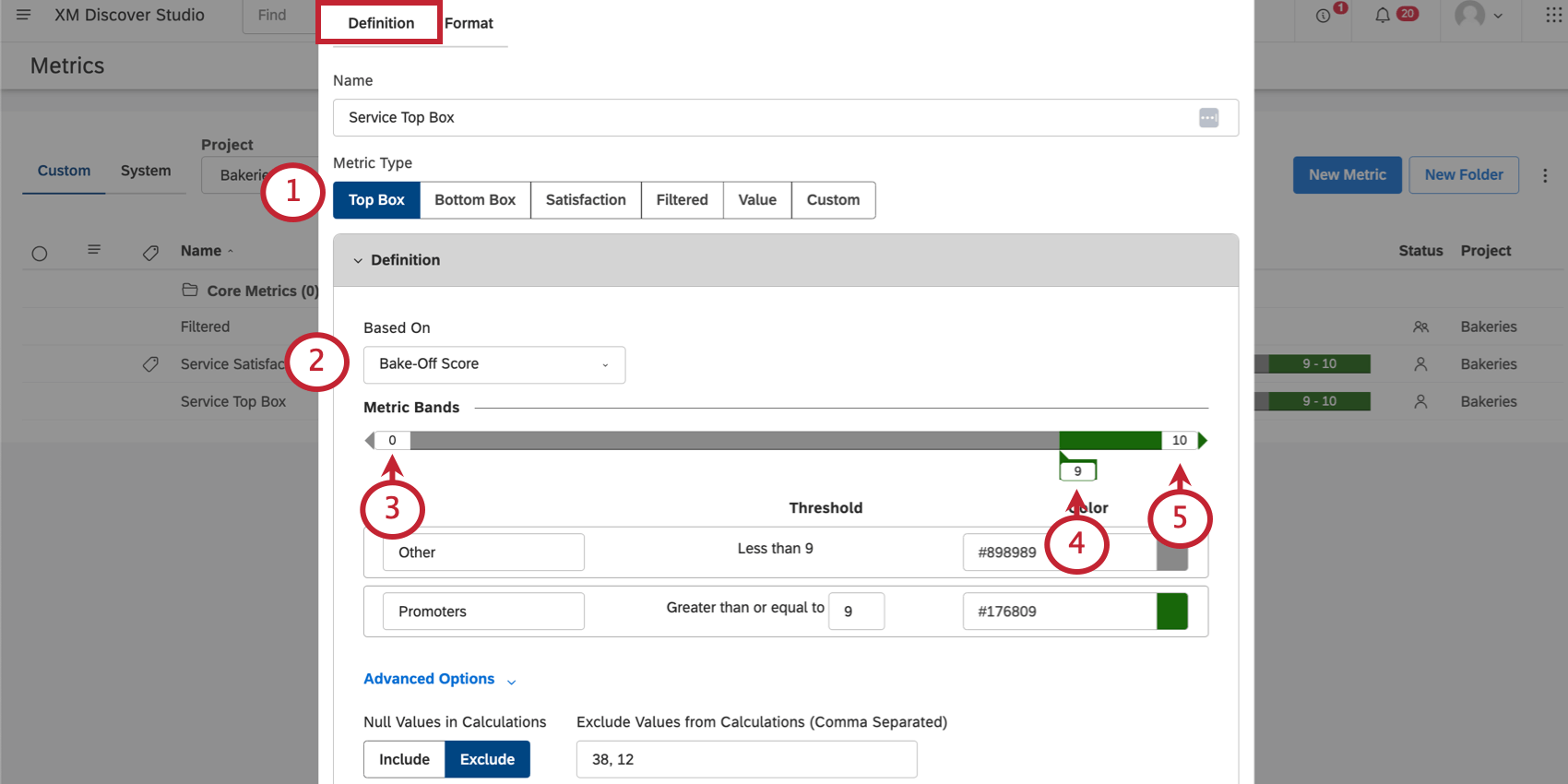
- Seleccione el atributo La métrica debe basarse en.
Consejo Q: Sólo puedes seleccionar atributos numéricos.
- Establecer un valor mínimo.
Consejo Q: Los valores mínimos y máximos se utilizan únicamente con fines visuales. Por ejemplo, si su mínimo es 0 y su máximo es 10, una puntuación de 77 sigue siendo un Promotor, y una puntuación de -2 se incluye en la banda Otros.
- Determinar el valor que una respuesta debe ser mayor o igual para calificar como promotor.
- Establecer un valor máximo.
- Ponle nombre a tus grupos. De forma predeterminada, estos son Otro y Promotores.
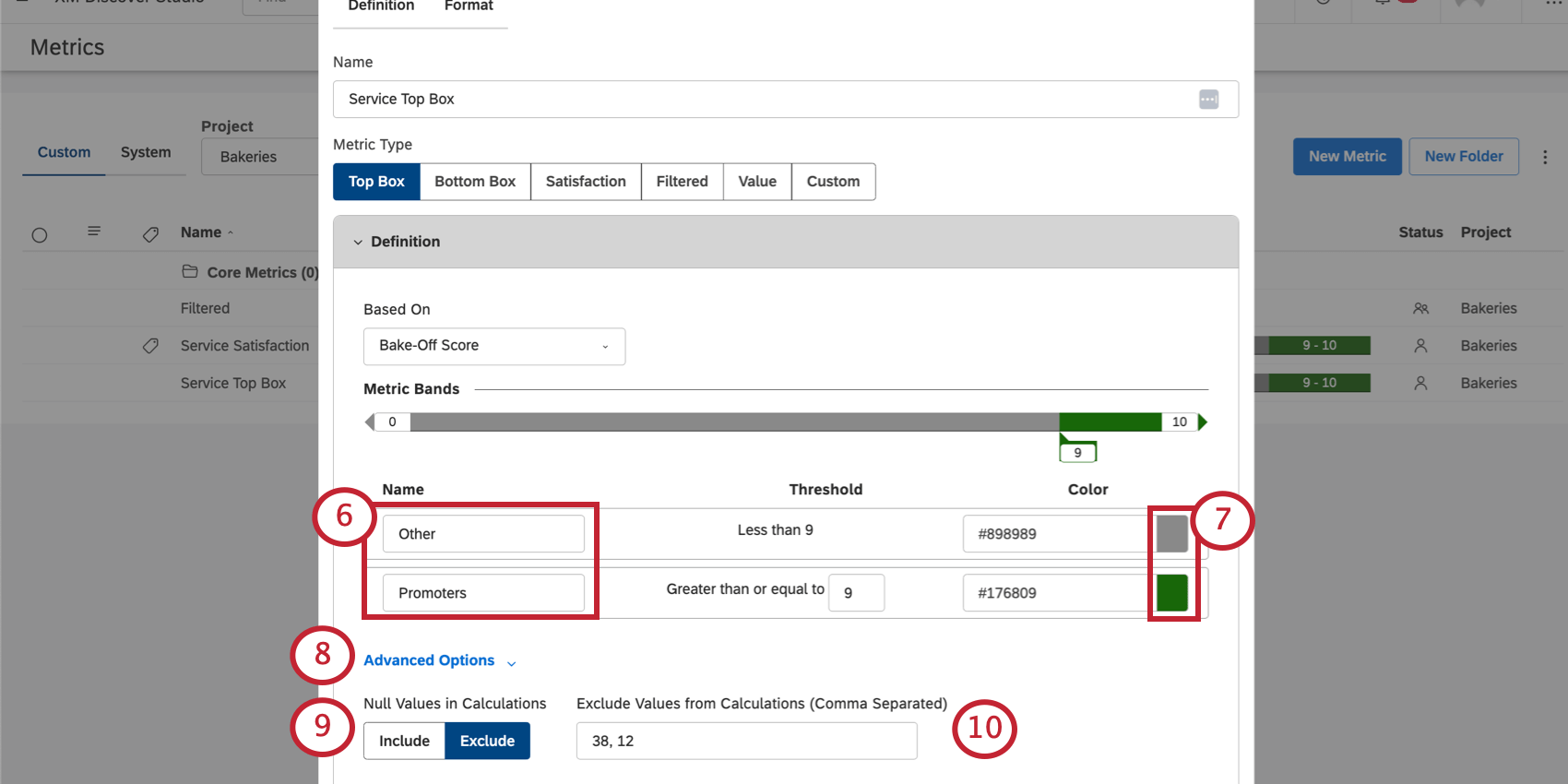
- Cambie el color de las respuestas que caen dentro del umbral de esa banda.
- Si tiene valores nulos para definir, haga clic en Opciones avanzadas.
- Para Valores nulos en los cálculos, Elija una de las siguientes:
- Incluir: Incluya valores nulos e indefinidos en el total al calcular el cuadro superior.
- Excluir: Excluir valores nulos e indefinidos del total al calcular el cuadro superior.
Consejo Q: Esta configuración solo determina si se incluyen valores nulos en el cálculo del cuadro superior. Esta configuración no determina si se muestran valores nulos en el informe (consulte Configuración de agrupación).
- Bajo Excluir valores de los cálculos (separados por comas), Escriba los valores que desea excluir de los cálculos.
Consejo Q: Asegúrese de guardar los cambios cuando haya terminado.